Publicité
Google Talk est le programme de messagerie instantanée de bureau de Google. Vous pouvez vous connecter en utilisant votre compte Google. Et si vous êtes sur Gmail, vous utilisez déjà Google Talk, peut-être sans le remarquer. Avec l'application de bureau Google Talk, vous pouvez rester en contact avec vos contacts et poursuivre la conversation après vous être déconnecté de Gmail. L'outil prend en charge le chat texte, les transferts de fichiers, les appels vocaux et la messagerie vocale.
Cet article vous explique comment configurer, personnaliser, personnaliser et réellement utiliser Google Talk. Notez que certaines fonctionnalités ne sont disponibles que si vous avez un compte Gmail, y compris les messages vocaux, l'historique des chats et les chats hors ligne. Une liste complète des fonctionnalités et une section d'aide complète avec des explications détaillées peuvent être trouvées ici.
Configuration de Google Talk
Après avoir installé Google Talk, vous devrez vous occuper des suspects habituels, c'est-à-dire si l'outil démarre avec Windows, comment doit-il se comporter lorsque vous cliquez sur quelque chose et quelles notifications souhaitez-vous recevoir.
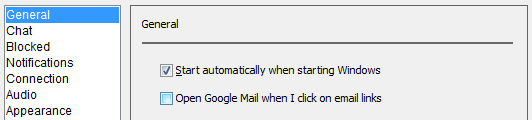
Cliquez sur Réglages en haut à droite. dans le Général onglet sélectionnez vos préférences concernant les liens de démarrage et d'ouverture automatiques. Passez ensuite au Notifications onglet et personnaliser les distractions potentielles.
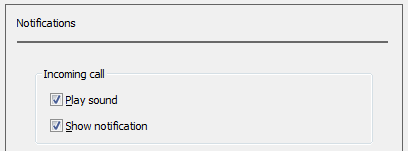
Personnalisation de votre liste d'amis
Les utilisateurs de Gmail qui se connectent pour la première fois à Google Talk découvriront qu'ils ont déjà des amis. Google Talk ajoute des personnes à votre liste d'amis en fonction de vos contacts de messagerie et trie la liste en fonction de la fréquence à laquelle vous communiquez avec eux. Cependant, vous pouvez entièrement personnaliser votre liste d'amis.
Voyons d'abord comment et quels contacts sont affichés. Clique le Vue bouton en bas à gauche. Ici, vous pouvez limiter les contacts à vos amis réels en désélectionnant Afficher tous les contacts du carnet d'adresses. Notez que cette option n'est disponible que Afficher les amis hors ligne est vérifié.
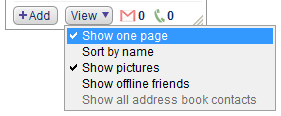
Ensuite, cliquez sur Réglages en haut à droite, qui devrait s'ouvrir dans le Général languette. En plus de masquer les contacts, vous pouvez également désélectionner pour ajouter des personnes avec lesquelles vous communiquez souvent.
Pour inviter des amis, cliquez sur le + Ajouter dans le coin inférieur droit du client de chat et entrez les adresses e-mail de vos amis ou choisissez parmi vos contacts.
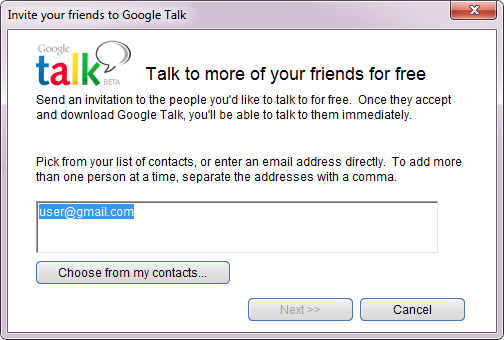
Vous pouvez Bloquer ou Retirer contacts individuels, en cliquant avec le bouton droit sur le nom dans votre liste d'amis et en choisissant l'option correspondante dans le menu.
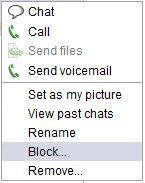
De retour à Réglages, vous pouvez afficher une liste de Bloqué contacts dans l'onglet respectif. De là, vous pouvez également les débloquer.
Vous pouvez personnaliser davantage les amis affichés via le client de chat basé sur Gmail.
Interagir avec des amis sur Google Talk
Le principal objectif de Google Talk est évidemment d'échanger des messages rapides, plutôt que d'envoyer un e-mail élaboré. Pour ce faire, double-cliquez sur un nom pour ouvrir une fenêtre de chat, puis tapez votre message. Utilisez le bouton Appeler dans la fenêtre de discussion pour lancer la discussion vocale. Ou cliquez sur Envoyer la messagerie vocale pour laisser un message audio à votre ami.
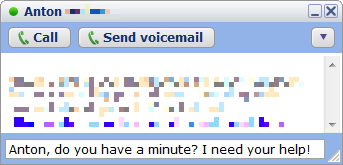
Alternativement, vous pouvez cliquer avec le bouton droit sur un contact dans votre liste d'amis et sélectionner l'option respective (illustré ci-dessus) ou passez simplement la souris sur leur nom jusqu'à une petite fenêtre avec le résumé de leur profil apparaît.
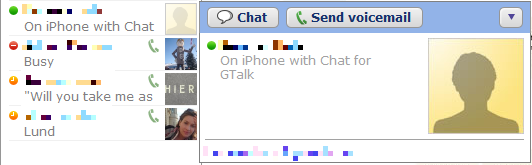
Vous pouvez afficher les conversations passées ou envoyer des fichiers via le menu qui s'ouvre lorsque vous cliquez sur la pointe de flèche en haut à droite de la fenêtre de discussion ou du résumé du profil. Ici vous pouvez aussi Sortez du record, ce qui signifie que votre discussion ne sera pas enregistrée.
Personnaliser Google Talk
Enfin, soyons fantaisistes. Il existe plusieurs façons de jouer avec le look. Pour changer la police, allez dans Réglages et trouvez le bouton correspondant dans le Général languette. Sous Apparence vous pouvez changer le thème du chat.
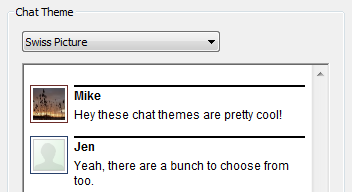
Pour changer votre image, cliquez sur l'image à côté de votre nom dans le client de chat et sélectionnez une image dans la galerie ou cliquez sur Plus d'images… pour rechercher un fichier sur votre ordinateur. Les formats acceptés sont JPG, GIF, BMP ou PNG et la dimension minimale doit être de 32 × 32 pixels.
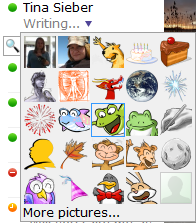
Enfin, personnalisez le message d'état affiché sous votre nom. Cliquez sur la flèche en regard de la valeur par défaut et sélectionnez une entrée dans la liste ou créez un message personnalisé.
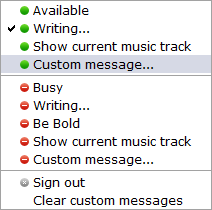
Conclusion
Google Talk est une application de chat très polyvalente, mais pas surchargée de fonctionnalités. Il est rapide à configurer et intuitif à utiliser. Ma seule critique serait qu'il n'est pas possible de créer des listes d'amis, par exemple basées sur Google Plus Circles. Cela dit, Google Talk pourrait être beaucoup mieux s'il l'intégrait à Google Plus, comme le fait déjà sa version basée sur un navigateur dans Gmail. Vous pouvez y voir à quels cercles appartient un contact et vous pouvez créer un hangout avec lui. Il n'y a aucune raison pour que cela ne soit pas disponible via Google Talk.
Quelle est votre impression de Google Talk?
Tina écrit sur la technologie grand public depuis plus d'une décennie. Elle est titulaire d'un doctorat en sciences naturelles, d'un diplomate allemand et d'un MSc suédois. Son expérience analytique l'a aidée à exceller en tant que journaliste technologique chez MakeUseOf, où elle gère désormais la recherche et les opérations sur les mots clés.


